Windows Server 2008や2012で気軽にログオフする方法
Windows Server 2008や2012などのサーバ系OSで作業したあと、ログオフしようとしたら、ボタンを押し間違えてサーバをシャットダウンしかけた。。。
そんな経験はないですか?
私はたまにあります。
スタートメニューからログオフボタンをクリックする時、近くにシャットダウンや再起動などのボタンがあるので間違えて押しそうです。個人用のパソコンであればシャットダウンしても対したことはないですが、みんなが使うサーバであれば困り物ですね。
そんな時、ログオフ専用のショートカットを作っておくと間違いがなくて安心ですよ。
ログオフしたい時は、なにも考えず、ショートカットをダブルクリックするだけでOK!
ログオフアイコンの作り方
ここでは、Windows Server 2008の場合を例にしています。
2012でも同じですよ。
デスクトップの何もないところで右クリックし、[新規作成]-[ショートカット]をクリックする。
「項目の場所を入力してください」で、logoff と入力し、次へボタンをクリックする。
ショートカットの名前を入力する。
「ログオフする」など、わかりやすい名前を入力してくださいね。
完了ボタンをクリックすると、ショートカットが作成されます。
アイコン画像を変更してみる
このままではアイコンが寂しいですので、アイコン画像を変更しておきましょう。
作成したアイコンを右クリックし、メニューのプロパティをクリックする。
アイコンの変更ボタンをクリックする。
OKボタンをクリックする。
アイコンの変更画面が表示されるので、好きなアイコンを選択し、OKボタンをクリックする。
おすすめは、一覧で少し右のページにある「カギのアイコン」です。
まさにログオフアイコンですね。
アイコンが変わりましたね。OKボタンをクリックしましょう。
ログオフアイコンの画像が変わりました!わかりやすくなりましたね。
ワンアクションでできますので、楽ですよ。
ログオフ時に一瞬表示される黒いウィンドウが気になる場合
これでも全然問題ないのですが、作成したアイコンを使ってログオフする時、一瞬だけですが黒いウィンドウ(コマンドプロンプト画面)が表示される場合があります。
表示されるのは普通のことなのですが、「少しかっこわるいな。。。」と気になる方は、以下の手順をお試しください。
黒いウィンドウが最小化されて見えにくくなりますので、若干ましになりますよ。
作成したアイコンを右クリックし、メニューのプロパティをクリックする。
OKボタンをクリックすれば、完了です。
まとめ
このアイコンを使えば、サーバでの作業後、迷うことなくログオフすることができます。
アイコンがあることで「ログオフしないといけないな。」という気づきにもなりますし。
とはいえ、間違ってクリックしないよう、作成したアイコンはデスクトップの右上などに置いておくと安心です。
一度お試しくださいね。
コメント
トラックバックは利用できません。
コメント (0)


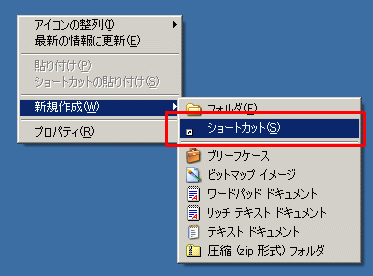
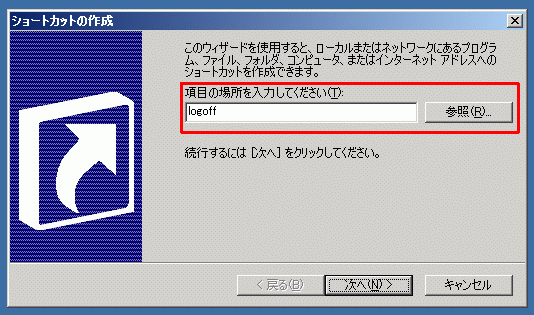
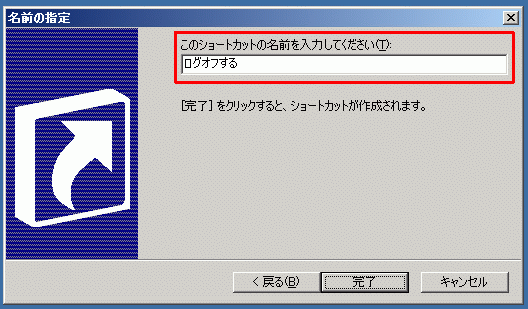


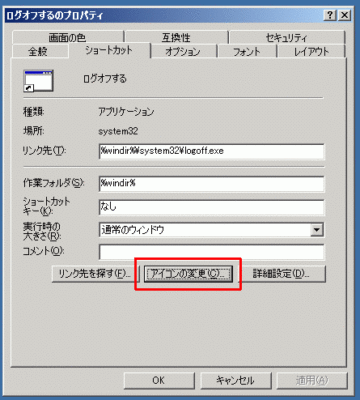

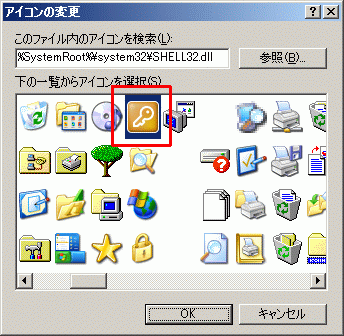
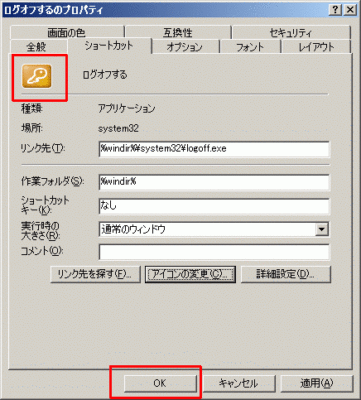

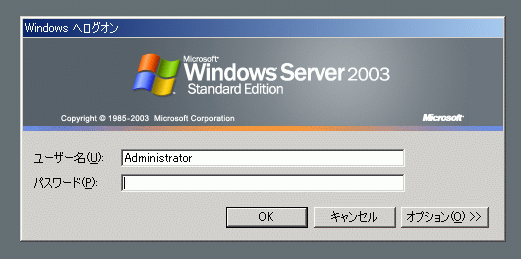
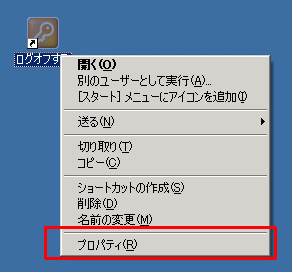
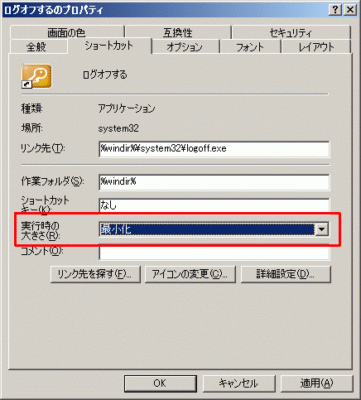

この記事へのコメントはありません。